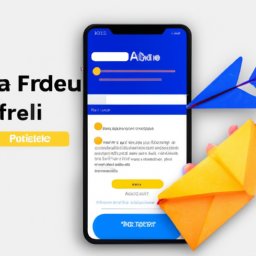Firebase Authentication est un service backend qui s'occupe de l'authentification des utilisateurs pour vous. Il prend en charge l'authentification à l'aide de mots de passe, de numéros de téléphone, de fournisseurs d'identité fédérés populaires tels que Google, Facebook et Twitter, et bien plus encore. Firebase Authentication s'intègre étroitement à d'autres services Firebase et exploite la puissance de Google Cloud Platform pour s'adapter automatiquement aux applications à plus grande échelle.
Dans Flutter, la bibliothèque firebase_auth est utilisée pour intégrer l'authentification Firebase. La bibliothèque fournit un ensemble d'API qui vous permettent d'authentifier l'utilisateur de différentes manières.
Configuration de Firebase dans Flutter
Avant de commencer à utiliser l'authentification Firebase, vous devez configurer Firebase dans votre projet Flutter. Voici les étapes à suivre :
1. Créez un projet Firebase
Tout d'abord, vous devez créer un nouveau projet Firebase. Accédez à la console Firebase et cliquez sur "Ajouter un projet". Donnez un nom à votre projet et cliquez sur "Continuer".
2. Enregistrez votre application Flutter
Après avoir créé le projet, vous devez enregistrer votre application Flutter. Cliquez sur « Ajouter une application » et choisissez l'option appropriée (Android, iOS ou Web) en fonction du type de votre application.
Pour les applications Android, vous devrez fournir le nom du package de votre application. Vous pouvez le trouver dans le fichier AndroidManifest.xml de votre application.
Pour les applications iOS, vous devrez fournir l'ID du bundle. Vous pouvez le trouver dans le fichier Info.plist de votre application.
3. Ajoutez le fichier de configuration Firebase à votre application Flutter
Après avoir enregistré votre application, Firebase générera un fichier de configuration contenant toutes les informations nécessaires pour connecter votre application à Firebase.
Pour les applications Android, le fichier de configuration s'appelle google-services.json. Vous devez ajouter ce fichier au dossier d'application de votre projet Android.
Pour les applications iOS, le fichier de configuration s'appelle GoogleService-Info.plist. Vous devez ajouter ce fichier au dossier racine de votre projet iOS.
4. Ajoutez la dépendance firebase_auth à votre application Flutter
Maintenant que Firebase est configuré, vous pouvez commencer à utiliser l'authentification Firebase. Pour ce faire, vous devez ajouter la dépendance firebase_auth à votre fichier pubspec.yaml.
Après avoir ajouté la dépendance, vous devez exécuter la commande 'flutter packages get' pour télécharger la bibliothèque.
5. Initialisez Firebase dans votre application Flutter
Avant de commencer à utiliser l'authentification Firebase, vous devez initialiser Firebase. Vous pouvez le faire en appelant la méthode initializeApp de la classe Firebase.
Vous êtes maintenant prêt à commencer à utiliser l'authentification Firebase dans votre application Flutter !
Utiliser l'authentification Firebase dans Flutter
L'authentification Firebase propose plusieurs façons d'authentifier l'utilisateur. Vous pouvez authentifier l'utilisateur à l'aide d'un e-mail et d'un mot de passe, vous authentifier à l'aide d'un fournisseur d'identité fédérée comme Google ou Facebook, vous authentifier à l'aide d'un numéro de téléphone et bien plus encore.
Pour authentifier l'utilisateur, vous devez d'abord obtenir une instance de la classe FirebaseAuth. Vous pouvez le faire en appelant la méthode d'instance de la classe FirebaseAuth.
Une fois que vous disposez d'une instance de FirebaseAuth, vous pouvez utiliser les méthodes fournies par la classe pour authentifier l'utilisateur. Par exemple, pour authentifier l'utilisateur à l'aide de l'e-mail et du mot de passe, vous pouvez utiliser la méthode signInWithEmailAndPassword.
La méthode signInWithEmailAndPassword renvoie un objet UserCredential qui contient des informations sur l'utilisateur authentifié.
En plus de signInWithEmailAndPassword, la classe FirebaseAuth fournit également d'autres méthodes pour authentifier l'utilisateur, telles que signInWithGoogle (pour l'authentification Google), signInWithFacebook (pour l'authentification Facebook), etc.
L'authentification Firebase prend également en charge la création de nouveaux utilisateurs à l'aide de la méthode createUserWithEmailAndPassword, ainsi que la récupération de mot de passe à l'aide de la méthode sendPasswordResetEmail.
En résumé, l'authentification Firebase fournit une solution complète pour l'authentification des utilisateurs dans Flutter. Il prend en charge plusieurs façons d'authentifier l'utilisateur, s'intègre parfaitement à d'autres services Firebase et exploite la puissance de Google Cloud Platform pour évoluer automatiquement.tiquement.